Word2010怎么设置自定义外观界面
发布时间:2016-12-02 01:38
相关话题
Word2010怎么设置自定义外观界面?Office的组件中,我们用的最多的就数Word了。在升级换代后,Word2010文字和表格处理功能更强大,外观界面更美观,功能键的布局也更合理。下面小编就教你Word2010设置自定义外观界面的方法。
Word2010设置自定义外观界面的方法:
单击“文件”选项卡的“选项”按钮,打开“Word选项”窗口。
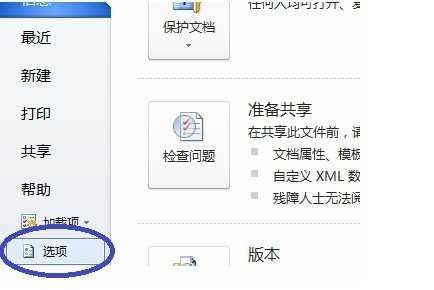
然后再打开的窗口选择“常规”选项卡,看到“配色方案”的下拉菜单中有三种配色可选,分别是蓝色、银色和黑色。
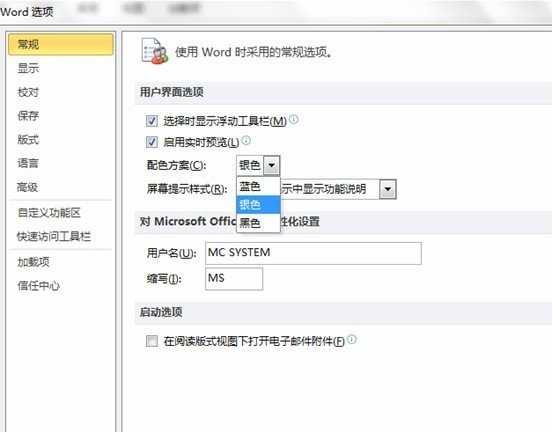
我们下面分别展示一下三种配色的效果。
蓝色主题:
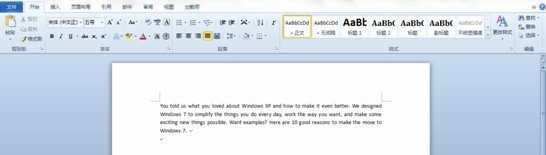
银色主题:
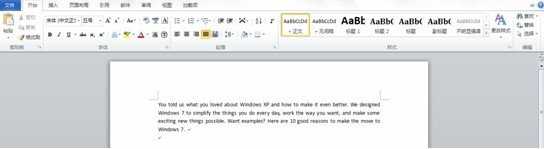
黑色主题:
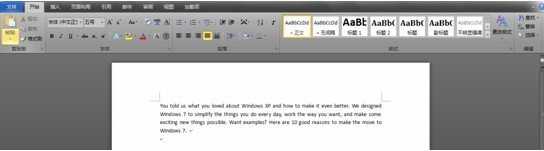
Word2010怎么设置自定义外观界面相关文章:
1.Word2010的自定义设置
2.Word2010如何设置自定义查找选项
3.Word2010怎么修改设置页面背景
4.word2010界面介绍
5.Word2010中怎么设置自定义符号快捷键
6.Word2010中给符号设置自定义快捷键
7.word2010中如何给常用符号设置自定义快捷键

Word2010怎么设置自定义外观界面的评论条评论